XML エディターの IntelliSense 機能
XML エディターでは、Visual Studio で提供されている他の言語のエディターに相当する、フル機能の IntelliSense を利用できます。 このセクションでは、XML スキーマ定義言語 (XSD) ドキュメントと XSLT ドキュメントで IntelliSense を使用する方法について説明します。
XSD ドキュメントでの IntelliSense
ドキュメントにスキーマを関連付けた後は、「"<"」と入力するか、XML エディターのツール バーの [オブジェクトのメンバー一覧を表示します]ボタンをクリックすれば、予測される要素のドロップダウン リストをいつでも表示できます。
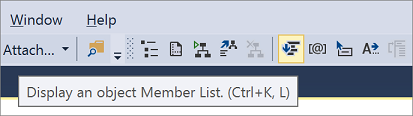
XML ドキュメントにスキーマを関連付ける方法については、「XML ドキュメントの検証」を参照してください。
開始タグの内部で「SPACE」と入力しても、現在の要素に追加できる属性をすべて示したドロップダウン リストを表示できます。
属性値に "=" と入力するか、値のために開始引用符を入力した場合も、その属性で使用できる値の一覧を表示できます。 この場合、値を提示させるには、スキーマで xsd:enumeration ファセットを通じて列挙値が提供されているか、属性が Boolean 型である必要があります。 xml:lang や、simpleType から派生した xsd:language に関しても、IntelliSense によって既知の言語コードの一覧が提供されます。 名前空間の宣言に関しては、IntelliSense によって既知の targetNamespace 値の一覧が提供されます。
IntelliSense が提供する使用可能な値の一覧は、要素が ">" であるときに、開始タグを閉じるために simpleType を入力した場合にも表示されます。 要素に関する動作は、前のパラグラフで説明した属性に関する動作に似ています。
このような IntelliSense の一覧には、関連付けられているスキーマで見つかった xsd:annotation および xsd:documentation の情報に基づくツール ヒントも表示されます。
XSLT ドキュメントでの IntelliSense
XSLT ドキュメントに名前付きテンプレートまたは属性を追加した後は、IntelliSense を使用して次の項目を挿入できます。
属性セット名。
テンプレート モード。
テンプレート名。
特定のモードのパラメーター名。
特定の名前付きテンプレートのパラメーター名。
詳細については、「チュートリアル: XSLT IntelliSense の使用」のトピックを参照してください。
オートコンプリート
XML エディターでは、必要な XML 構文が自動的に入力されるため、XML の編集も容易になっています。 たとえば、次の開始タグを入力します。
<book>
XML エディターにより終了タグが入力され、カーソルが開始タグの後に置かれます。 この動作の例を次に示します ("|" はカーソルの位置を示します)。
<book>|</book>
属性値には常に引用符が必要であるため、XML エディターは引用符を自動的に入力します。 たとえば、次のように入力します。
<book title=
XML エディターにより引用符が追加され、カーソルが引用符の間に置かれます。
<book title="|"
同様に、XML エディターは次の XML 構文も自動的に挿入します。
処理命令の終了:
?>CDATA ブロックの終了 :
]]>コメントの終了 :
-->DTD 宣言の終了 :
>
XML エディターは、名前空間で修飾された要素や属性を IntelliSense の一覧から選択し、その要素や属性の名前空間がまだスコープ内にない場合には、名前空間宣言を挿入するという機能も備えています。
たとえば、IntelliSense の一覧から e:Book 要素を選択したときに、プレフィックスが、ドキュメント内で宣言されていない http://books 名前空間に関連付けられている場合は、XML エディターによって必要な名前空間宣言が自動的に挿入されます。 結果の XML テキストを次に示します。
<e:Book xmlns:e="http://books"
かっこの一致
XML エディターでは、中かっこを強調表示することにより、閉じたばかりの要素について即座にフィードバックを返します。 ショートカット キー (Ctrl+]) を使用しても、1 つの中かっこから対応する中かっこにジャンプできます。
XML エディターは、この動作を次の項目に対して行います。
照合の開始タグと終了タグ。
ペアの "<" または ">" の山かっこ。
コメントの開始と終了
処理命令の開始と終了
CDATA ブロックの開始と終了
DTD 宣言の開始と終了
属性の開始と終了の引用符
IntelliSense オプションの変更
IntelliSense とオートコンプリートの機能は、既定で有効になっています。 ただし、[ツール]>[オプション] の設定を変更することによって、この設定を変更できます。
[その他] ページの [自動挿入] セクションでは、次の動作を制御します。
| 名前 | 説明 |
|---|---|
| 終了タグ | 新しい要素の終了タグを挿入します。 |
| 属性値の引用符 | 新しい属性の名前を入力するときに属性値の引用符を挿入します。 |
| その他のマークアップ | コメント、CDATA、DOCTYPE、処理命令、およびその他のマークアップ宣言を完了します。 |
オートコンプリートの動作を変更するには
[ツール] メニューの [オプション] を選択します。
[テキスト エディター] を展開し、[XML] を展開します。次に、[その他] を選択します。
[自動挿入] セクションに必要な変更を加え、[OK] をクリックします。
関連するコンテンツ
フィードバック
以下は間もなく提供いたします。2024 年を通じて、コンテンツのフィードバック メカニズムとして GitHub の issue を段階的に廃止し、新しいフィードバック システムに置き換えます。 詳細については、「https://aka.ms/ContentUserFeedback」を参照してください。
フィードバックの送信と表示